连接示意图

控制卡出厂设置的IP是:192.168.1.189,默认情况下会为电脑自动分配IP,因此,当电脑IP设置为自动获取IP地址时,如下图点击“确定”即可
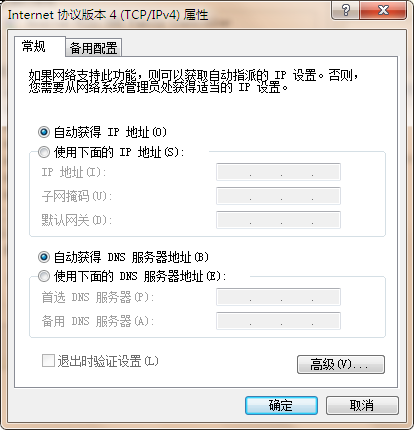
若电脑IP不是自动获取IP地址,请先将电脑的IP设置为:192.168.1.x(x设置为一个不是252的数字,即将电脑的IP和控制卡的IP设置在同一个网段),如下图,点击“确定”即可
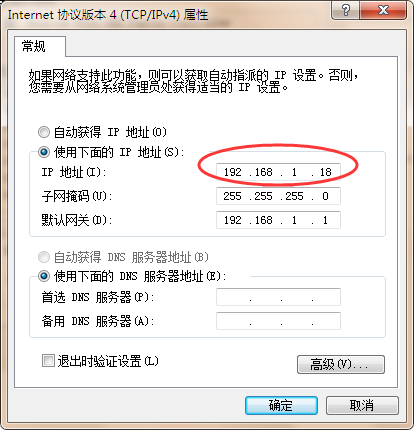
注意: 2和3选择其中一种设置即可!
打开“FKShow”软件 。
。
点击“设置”选择“通讯及屏参设置”。(默认密码:168)
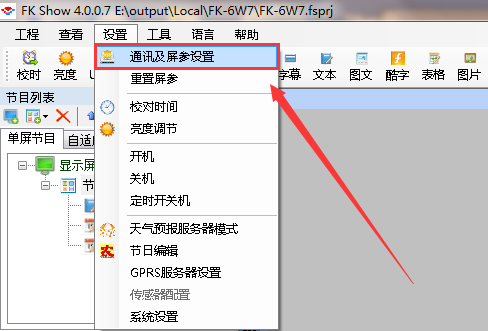
选择“控制卡”,选择“通讯模式”,选择“单机直连”,选择完成点击“控制卡检测”。
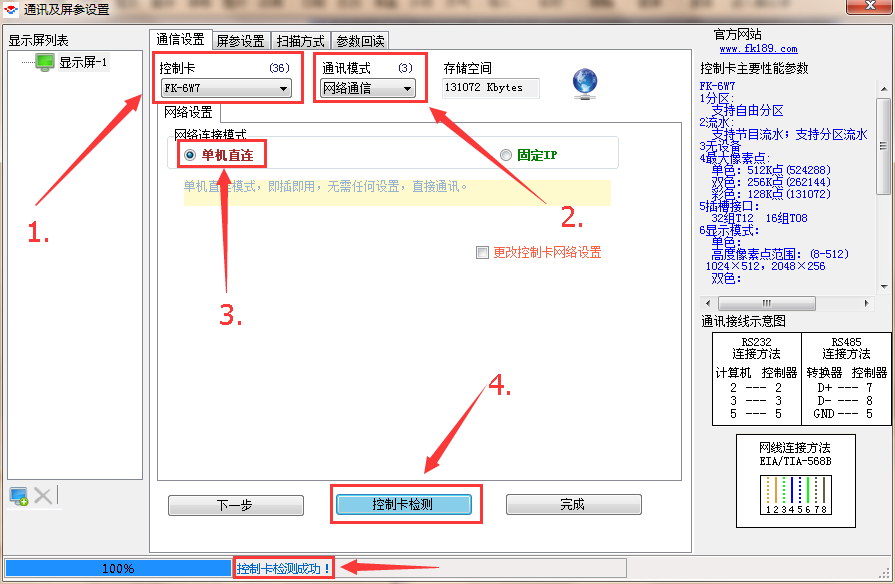
控制卡检测成功,点击下一步。设置对应的屏参,设置完毕点击“加载屏参”。
智能扫描使用详情请点击:网络卡智能扫描详细步骤
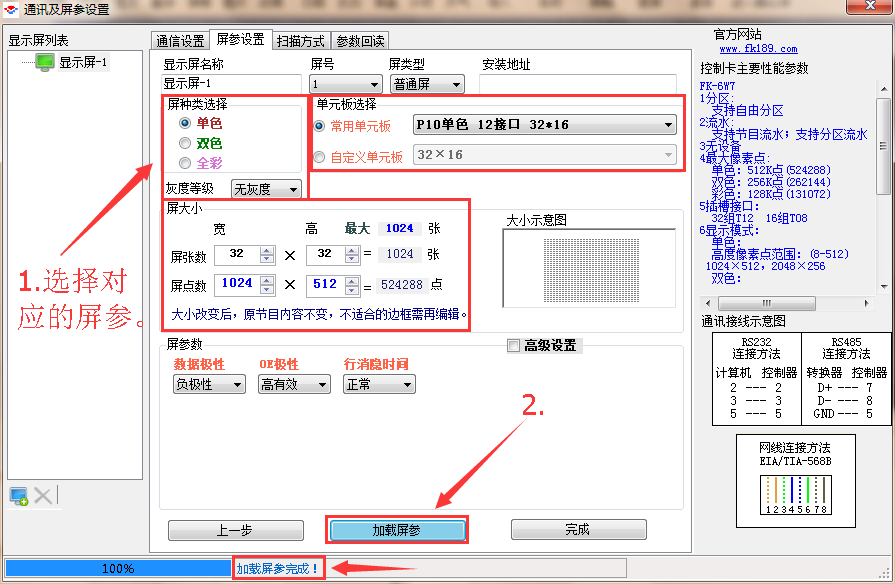
“加载屏参完成!”,点击“完成”。编辑节目内容,根据个人需求添加字幕,文本,图片,天气预报,表格,日期,动画等...
节目编辑完成点击"发送""单屏发送"。
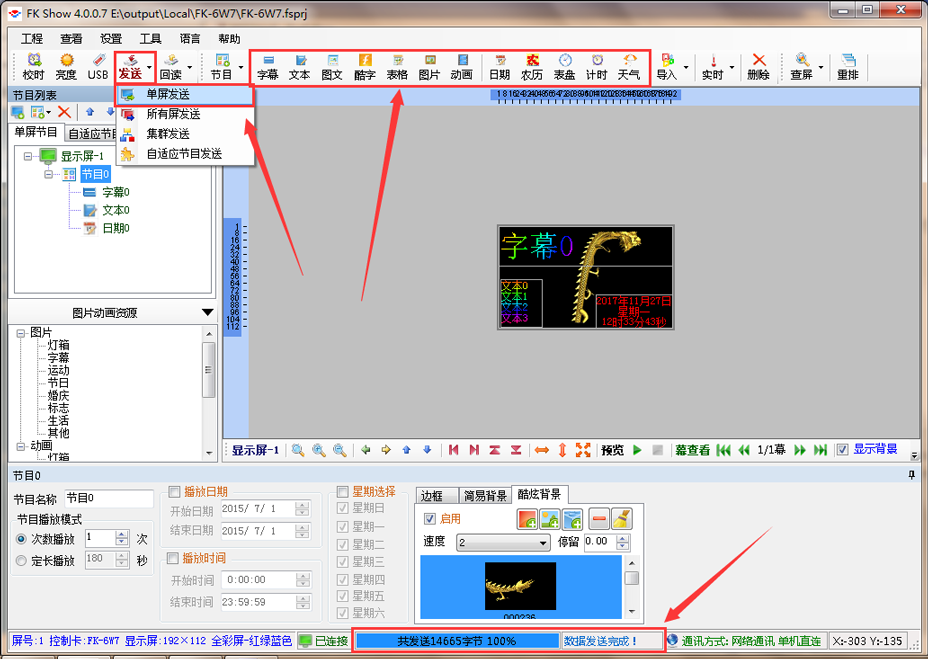
“数据发送成功!”。